クラシック・フィルタのデザイン
重要: このトピックは、アカウントに対してオーディエンス・デザイナを使用可能にしていない場合にのみ適用されます。19Cリリースでは、オーディエンス・デザイナは、すべての新規アカウントに対して自動的に使用可能になります。オーディエンス・デザイナがない19Cより前にアカウントがプロビジョニングされていて、そのアカウントに対してこの機能を使用可能にする場合は、My Oracle Supportにログインして、サービス・リクエストを作成してください。アカウントに対してオーディエンス・デザイナが使用可能な場合は、既存のクラシック・フィルタを実行して編集し、他のクラシック・フィルタとして保存できますが、フィルタ・デザイナで新しいクラシック・フィルタを作成することはできません。アカウントに対してオーディエンス・デザイナが使用可能になっている場合は、単純フィルタを参照してください。
クラシック・フィルタは、プロファイル、アクティビティ、インタラクションその他の属性を含む幅広い基準に基づいて、オーディエンスをターゲット設定する方法を提供します。これにより、すべての顧客レコードを1つの効率的なリストに保持でき、そのリストからフィルタ・ルールに基づいて各キャンペーン対象の顧客を選択できます。
アカウントでDistributed Marketingが使用可能になっている場合は、複数のローカル・マーケタがアクセスできるオーディエンスの特定セグメントに各自のキャンペーンをターゲット設定できるフィルタをデザインすることもできます(すべて同じマスター・リストから)。
フィルタを作成するには:
- サイド・ナビゲーション・バーの
 「データ」をクリックし、「プロファイル・リスト」を選択します。(この選択肢が表示されませんか。 トピックを参照してください。)
「データ」をクリックし、「プロファイル・リスト」を選択します。(この選択肢が表示されませんか。 トピックを参照してください。) - 使用するリストを「リストの変更」ドロップダウン・リストから選択します。
- 「フィルタの作成」をクリックし、「リスト・フィルタの作成」または「アプリ・チャネル・リスト・フィルタの作成」を選択します。
重要: アプリ・チャネル・リスト・フィルタは、アカウントでモバイル・アプリが有効になっている場合にのみ使用可能です。
- フィルタ・デザイナで、属性をキャンバスにドラッグし、各属性の条件を指定します。すべての属性の説明は、単純フィルタおよびクラシック・フィルタの属性を参照してください。
- 囲み文字を使用してルールをグループ化します。囲み文字を削除すると、その中のルールもすべて削除されます。
- 演算子、比較および値を変更するには、変更するアイテムをクリックし、目的の値を選択します。
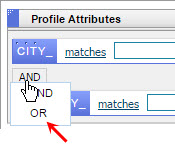
- 「数字を表示」をクリックして、特定のフィルタの結果として返される受信者の数を素早く推定します。
- 「フィルタ摘要の表示」をクリックし、フィルタの摘要を追加します。
- フィルタを保存します。
フィルタの例
Eメール・インタラクション属性を追加して、特定のキャンペーンが送信された受信者をターゲットに設定します。
使用できる期間は、選択するキャンペーンによって異なります。たとえば、「任意のキャンペーン」を選択した場合、「いつでも」のフィルタを適用できます。
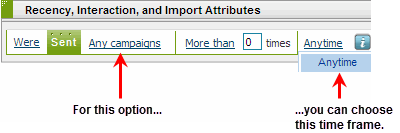
ただし、その他のオプションを選択すると、「いつでも」ではなく、「過去180日間の任意の時点」フィルタを実行できます。
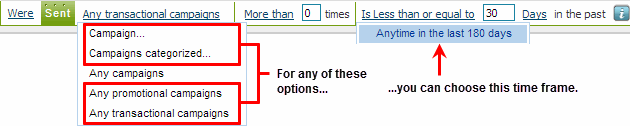
「任意のキャンペーン」以外のオプションを選択すると、指定する日付または時間の範囲は180日以内である必要があります。
注意: 「次以下」の期間の場合、デフォルト値は30日です。
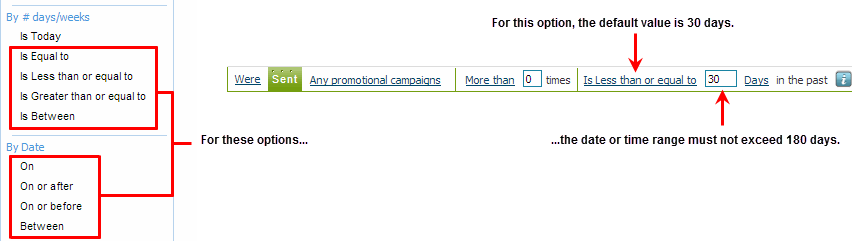
プロファイル拡張表(PET)のフィルタでの使用
PETはメイン・リストの論理的な拡張です。PETには、連絡先の追加的な行動、デモグラフィックまたはプロファイル・プリファレンスの特徴が含まれます。メイン・リストのように、プロファイル拡張表の顧客はそれぞれRIID_で一意に識別されます。PETの作成の詳細は、「プロファイル拡張の作成」を参照してください。
注意: フィルタ・デザイナは、最大テキスト・フィールド(4000文字以下*)データ・タイプのフィールドを含むプロファイル拡張表をサポートしていません。その結果、このようなフィールドを含むPETは一切使用できません。
PETに保存されたデータを使用してフィルタを定義できます。「プロファイル属性」セクションで、これらのプロファイル属性はPET別にグループ化されます。
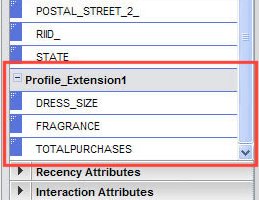
さらに、フィルタ定義の「リーセンシ」、「インタラクション」および「インポート属性」セクションに「表のメンバー」属性を追加し、対応する表を選択できます。
PETをフィルタ属性として使用するには:
- 「表のメンバー」を、「インポート属性」セクションからフィルタ定義の「リーセンシ」、「インタラクション」および「インポート属性」セクションにドラッグします。
- 「表...」をクリックして、「表...」を選択します。
- 「表のメンバー」リストで、使用するPETを選択して「選択」をクリックします。
注意: フィルタ・デザイナは最大テキスト・フィールド(4000文字以下*)データ・タイプのフィールドを含むPETをサポートしていないため、このようなフィールドを含むPETはこのリストに表示されません。
注意
- フィルタは、このフィルタ用にデザインされたリストに対してのみ使用できます。
- データ・スイッチにProgram用のフィルタを作成する場合は、他のフィルタ・ルールと同様に、プログラム・エントリ・フィールドを使用できます。詳細は、「プログラムのデザイン」をご覧ください。
- 「次を含まない」条件は、値を含むレコードにのみ適用され、NULL値のレコードには適用されません。これは、結果セットには、指定した値以外の値を含むレコードが含まれ、値のないレコードは含まれないことを意味します。たとえば、「「州・都道府県」フィールドにカリフォルニア州は含まない」というルールの場合、結果としてニューヨーク州、ペンシルベニア州、テキサス州がリストされますが、「州・都道府県」フィールドに値が含まれないレコードはリストされません。空のレコードも含めるには、ルールに「OR "State" - "is null"」を追加します。
- BETWEEN条件には、定義した期間の開始日と終了日が含まれます。
注意: BETWEEN条件を使用したSQL問合せには期間の終了日は含まれません。一貫性を保つために、必ずSQL終了日に+1を追加してください。
リーセンシとインタラクションの属性およびそのデータ・ソース
| カテゴリ | フィルタ属性 | データ・ソース |
|---|---|---|
| 一般 | Eメール・アドレス | リスト |
| リーセンシ1 | 最終送信日 | |
| 最終バウンス日 | ||
| 最後開封日 | ||
| 最終クリック日 | ||
| 最終コンバージョン日 | Responsysコンバージョン・トラッキング | |
| 最終更新日 | ||
| 最終放棄日 | Omniture統合3 | |
| 最終参照日 | Omniture統合3 | |
| 最終購入日 | Omniture統合3 | |
| インタラクション2 | 送信済 | |
| スキップ | ||
| バウンス | ||
| 開封 | ||
| クリック | ||
| コンバージョン | Responsysコンバージョン・トラッキング | |
| 購入 | ||
| 累積購入 | Responsysコンバージョン・トラッキング | |
| 閲覧フォーム | ||
| 送信フォーム | ||
| プログラム使用開始 | ||
| 使用中プログラム | プログラム・エントリ表 | |
| プログラム終了 | ||
| プログラム使用中/でない |
1 リーセンシ・データはユーザー別に集計され、契約で定められた期間中利用できます。
2 インタラクション・データは180日間利用できます。
3 これらのリーセンシ属性は、Adobe Omnitureによりトラッキングされる標準Webイベントです。Web行動をターゲットとするフィルタ構築に使用できます。OmnitureによりトラッキングされるWebイベントとResponsysによりトラッキングされるEメール・イベントを組み合わせることもできます。これにより、過去30日間にクリックしながら、過去2日間に放棄した連絡先をすべてリクエストすることができます。または、過去6か月に購入していないが、過去7日間にクリックした連絡先をすべて絞り込むことができます。この集計データはConnectで設定する必要があります。
フィルタに関する一般情報は、「フィルタの理解」をお読みください。
プログラム使用中インタラクション属性の使用
プログラム使用中の属性を使用すると、プログラムを使用している人(RIID)の存在・不在をインタラクション属性として含めることができます。たとえば、受信者が歓迎プログラムを使用中の間は、プログラム内での存在・不在により別のEメール・オファーが送信されないようになります。
「使用中プログラム」→歓迎プログラムを使用すると、この人(RIID)が現在歓迎プログラムを使用している場合、条件はTRUEとなります。
プログラム使用中でない→放棄プログラムを使用すると、この人(RIID)が現在放棄プログラムを使用している場合、前述の条件はFALSEとなります。
注意: プログラムで使用されているフィルタを削除すると、そのプログラムはブロックされます。分析ページでブロックされたプログラム情報を定期的に確認してください。
フィルタ結果セットの保存
フィルタ問合せの結果は、一意なリスト識別子フィールド(RIID)のセットとしてプロファイル拡張表(PET)に保存できます。結果を保存したPETはフィルタから完全に独立していますが、同じプロファイル・リストに関連付けられます。これは、フィルタ結果セットを保存した後にRIIDをリフレッシュするには、新しいフィルタ結果セットを生成して、同じPETに再度保存する必要があることを意味します。
注意: プログラム・フィルタの結果セットは保存できません。
フィルタ結果セットを保存するには
- フィルタを作成して保存するか、または既存のフィルタを開きます。
- 「結果セット」をクリックします。
「プロファイル拡張表の指定」ダイアログが開きます。
- 「名前」フィールドに、フィルタ結果セットを保存するPETの一意の名前を入力します。
- 「フォルダ」リストからPET用のフォルダを選択します。
- 同じEメール・アドレスの重複レコードを結果セットから削除するには、「同じEメール・アドレスのレコードの重複除去」チェックボックスを選択します。
このオプションを選択すると、PETでは最も古いレコードが使用されます。
- 「保存」をクリックします。
- 「OK」をクリックして、通知メッセージをクローズします。
結果セットが生成されている間、PETのロード履歴をチェックして、生成処理の進捗状況を確認できます。
フィルタの結果セットを保存するには:
- サイド・ナビゲーション・バーの
 「データ」をクリックし、「プロファイル・リスト」を選択します。(この選択肢が表示されませんか。 トピックを参照してください。)
「データ」をクリックし、「プロファイル・リスト」を選択します。(この選択肢が表示されませんか。 トピックを参照してください。) - 使用するフィルタを開きます。
- 「結果セット」をクリックします。
「プロファイル拡張表の指定」ダイアログが開きます。
- 一意の名前を入力し、PETのフォルダを選択します。
- 同じEメール・アドレスの重複レコードを結果セットから削除するには、「同じEメール・アドレスのレコードの重複除去」チェックボックスを選択します。
このオプションを選択すると、PETでは最も古いレコードが使用されます。
- 結果セットを保存します。
結果セットが生成されている間、PETのロード履歴をチェックして、生成処理の進捗状況を確認できます。フィルタ問合せが正常に完了すると、結果セットがロード・ステータス「完了」でPETに保存されます。「追加した行」フィールドには、PETに保存されたRIIDの数が表示されます。
結果セット生成処理の進捗状況を確認するには:
- PETが含まれるフォルダに移動します。
- PET名の横にある
 をクリックし、「履歴の表示」を選択します。
をクリックし、「履歴の表示」を選択します。「ロード履歴」ページが開き、選択したPETに対するすべてのロードが表示されます。
- 目的のロードの名前をクリックします。
ロードの名前はフィルタ名と同じです。
ロードの詳細が右側ペインに表示されます。「ロード・ステータス」行に、フィルタ結果セット生成処理のステータスが表示されます。
フィルタ数の表示
フィルタ数を表示して、特定のフィルタの結果として返される受信者の数を推定できます。これは、キャンペーンに適した規模のオーディエンスを生成するフィルタをデザインするのに役立ちます。
フィルタ数を表示するには、次の2つのうちのいずれかの方法を使用します。
- 早見数 - フィルタに関連付けられたリストから無作為に抽出されたサンプルに基づいて、推定フィルタ数を表示します。早見数を使用すると、かなり正確な数字を素早く得ることができ、複数のユーザーが同時に実行できます。
注意: 早見数は、アプリ・チャネル・リスト・フィルタではサポートされていません。
- 実数 - リスト全体に基づいて、実際の数字を表示します。この処理には時間がかかる上、実行中の他の集計をブロックしてしまいます。したがって、このツールは頻繁には使用しないでください。
レコード数が10万件を超えるリストについては、実数の計算を実行する前に、早見数の計算を実行する必要があります。レコード数が10万件より少ないリストについては、数字を表示すると、自動的に実数が表示され、最初に早見数の計算を実行する必要はありません。
一度に実行できる実数の計算は1つのみです。実際の数字の問合せがセッション中に終了しない場合は、次回「プロファイル・リスト」ページを開くと表示されます。キャンペーンについて指定した除外はこの計算に計上されません。
数字を表示するには:
- フィルタ・デザイナでフィルタを開き、フィルタを保存します。
- オプションを選択します。
- 「数字を表示」をクリックします。
- 「実数を表示」をクリックします。
注意: 実数は1回に1つしか表示できません。実際の数字の問合せがセッション中に終了しない場合は、次回「プロファイル・リスト」ページを開くと表示されます。キャンペーン・ウィザードで指定した例外はこの計算に計上されません。